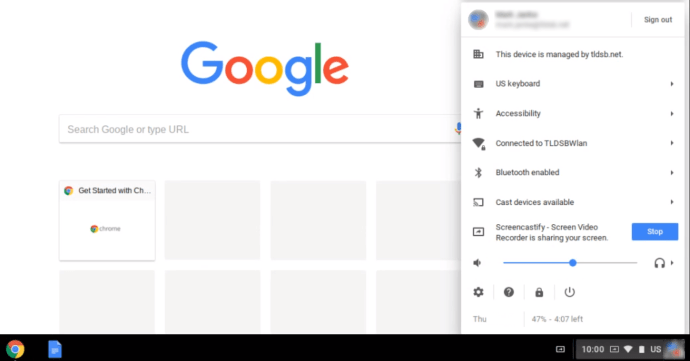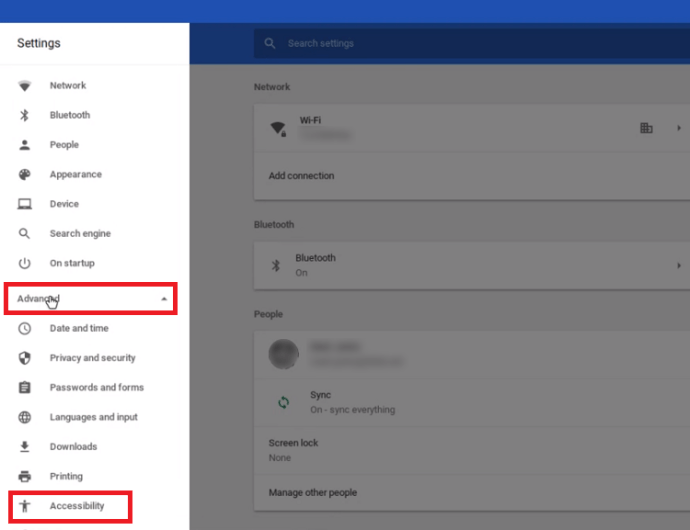크롬북은 일반적인 노트북이 아닙니다. 크롬북의 기능과 디자인 이면에 있는 주요 아이디어는 컴퓨터 자체보다 인터넷 액세스가 더 중요하다는 것입니다.

이를 염두에 두고 크롬북이 데스크톱이나 기존 노트북만큼 강력하지 않다는 것은 이치에 맞습니다. 그러나 흥미로운 작업을 수행할 수 있는 몇 가지 기능이 있습니다. Chromebook 구성을 노트북과 비슷하게 만드는 소프트웨어를 설정할 수 있습니다.
일반적으로 크롬북은 매우 사용자 친화적으로 설계되었습니다. 누구나 몇 분 만에 작동 방식을 파악할 수 있습니다. 그러나 많은 사용자가 해결하기 어려운 몇 가지 기능이 있습니다.
예를 들어, 화면 키보드 기능을 비활성화하는 방법을 찾는 데 어려움을 겪을 수 있습니다. 이것이 바로 이 기사에서 살펴볼 내용입니다.
화상 키보드 비활성화
Chromebook에 터치스크린이 제공된다는 것은 놀라운 일이 아닙니다. 화상 키보드는 일부 기능을 방해할 수 있으므로 이를 비활성화하기 위해 수행해야 하는 작업은 다음과 같습니다.
- 로그인한 다음 Chromebook 메뉴를 엽니다. 화면 오른쪽 하단에 있는 상태 영역을 클릭하거나 Alt + Shift + S를 누릅니다.
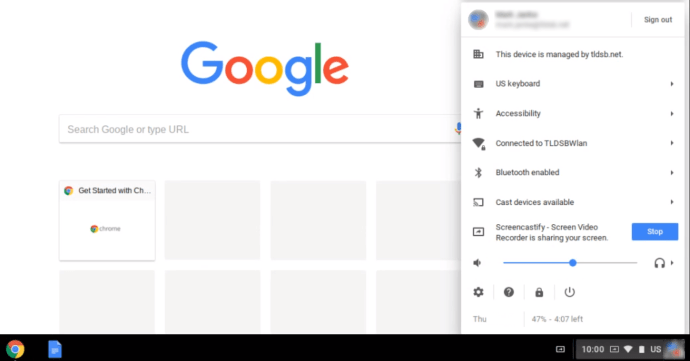
- 크롬북 메뉴에 접근성 기능이 있는지 확인하세요.
메뉴에 접근성 기능이 표시되지 않는 경우 계속하기 전에 다음 단계에 따라 활성화하세요.
- Chromebook 메뉴의 왼쪽 하단에 있는 설정 옵션을 클릭합니다.
- Chromebook 계정 설정에서 화면 왼쪽 상단에 있는 세 개의 수평선을 클릭합니다.
- 표시된 드롭다운 메뉴에서 고급 옵션을 찾아 선택합니다.
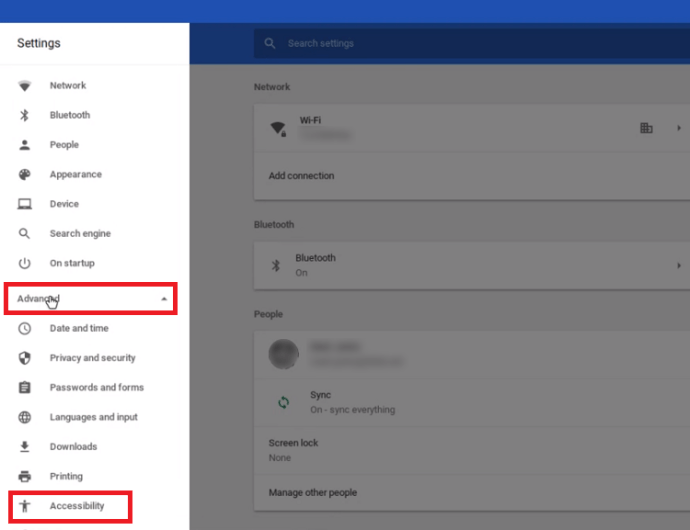
- 그러면 다른 옵션 목록이 열리고 접근성을 선택해야 합니다.
- "시스템 메뉴에 항상 접근성 옵션 표시" 옵션을 켜면 크롬북 시스템 메뉴에 접근성 옵션이 표시됩니다.

이제 계속해서 화면 키보드를 비활성화해 보겠습니다.
- 접근성을 클릭하고 접근성 기능 관리 옵션을 선택합니다.
- 아래로 스크롤하여 키보드 섹션을 찾습니다.
- 화상 키보드 활성화 옵션을 끕니다.

마지막 단계를 완료하면 입력할 때 키보드가 더 이상 화면에 나타나지 않습니다.
크롬북은 어떤 앱을 지원합니까?
Chromebook을 사용하면 사용자 경험을 더 쉽게 만들어주는 다양한 앱을 설치할 수 있습니다. 목표는 컴퓨터나 일반 노트북을 사용하는 경험과 유사하게 만드는 것입니다.
원래 크롬북은 지메일, 구글 캘린더, 구글 드라이브 등 구글이 개발한 앱 전용으로 설계 및 최적화됐다. 하지만 이로 인해 사용자의 창의성과 기기에서 할 수 있는 작업이 제한되어 구글이 Chromebook 시스템에서 작동하는 데 필요합니다.
그들은 이 기기에 다양한 플랫폼의 앱을 설치할 수 있도록 허용해야 했습니다. 요즘 크롬북 사용자들은 구글의 프로그램을 설치해 사용할 수 있을 뿐만 아니라 안드로이드 앱도 사용할 수 있다.
이를 염두에 두고 Google Play 스토어를 통해 필요한 앱을 다운로드해야 합니다. 때때로 이것은 독특한 도전 과제를 제시합니다. 예를 들어 크롬북의 운영체제는 마이크로소프트 오피스 제품군을 지원하지 않기 때문에 마이크로소프트 워드, 어도비 포토샵 등 기존에 사용하던 일부 프로그램은 사용할 수 없다. 대체할 수 있는 앱.
안타깝게도 모든 Chromebook 노트북이 Android 애플리케이션을 지원하는 것은 아닙니다. 쇼핑을 할 때, 특히 중고 크롬북을 구입할 생각이라면 이 점을 염두에 두십시오.
Chromebook에서 Windows 앱을 사용할 수 있습니까?
짧은 대답은 "예"이지만 상황이 완전히 간단하지 않습니다.
CrossOver라는 Android 앱을 다운로드하여 설치할 수 있습니다. CrossOver 앱은 Windows 에뮬레이터 역할을 하므로 여기에서 Windows 앱을 사용하고 다운로드할 수 있습니다.
그러나 크롬북은 이를 위해 설계되지 않았기 때문에 일부 앱은 충돌하거나 전혀 실행되지 않을 수 있습니다. 업무나 엔터테인먼트를 위해 Windows 앱이 필요한 경우 약간의 성가심은 예상할 수 있습니다. 이 기술은 향후 릴리스에서 개선될 것입니다.
크롬북 소프트웨어 맞춤설정
크롬북은 일반 노트북만큼 강력하지는 않지만 실험할 수 있습니다. 약간의 연구와 인내심만 있으면 거의 모든 용도로 사용할 수 있는 앱을 설치할 수 있습니다. 필요한 경우 화면 키보드를 방해하지 않는 것이 간단합니다.
그러나 결론은 이것이다. 진지한 작업을 위해 노트북이 필요한 경우 Chromebook이 첫 번째 선택이 되어서는 안 됩니다. 적어도 아직까지는 없습니다.